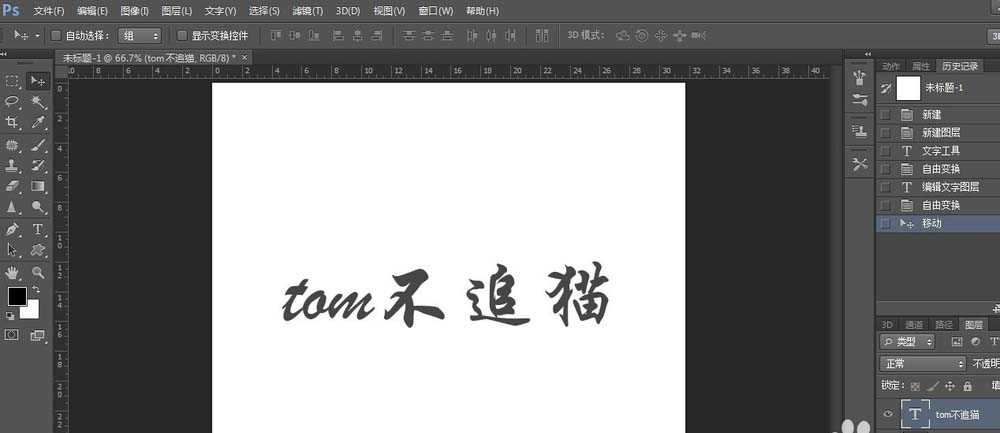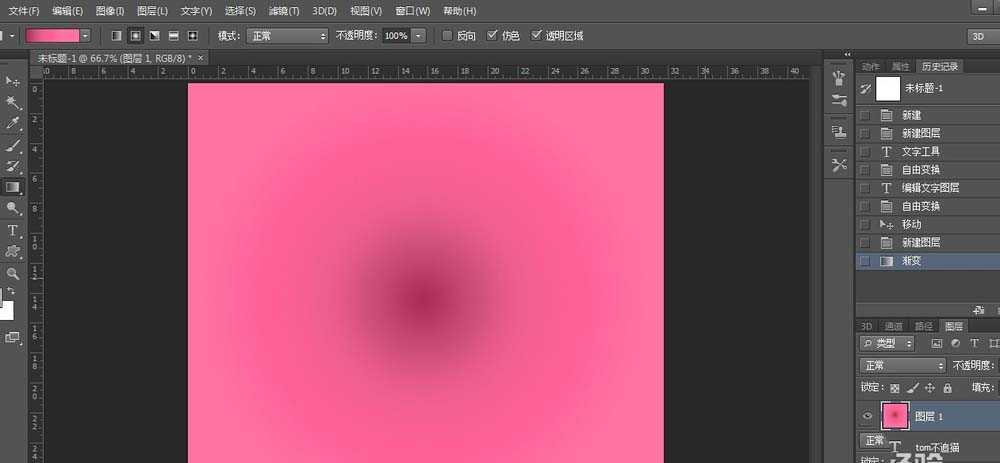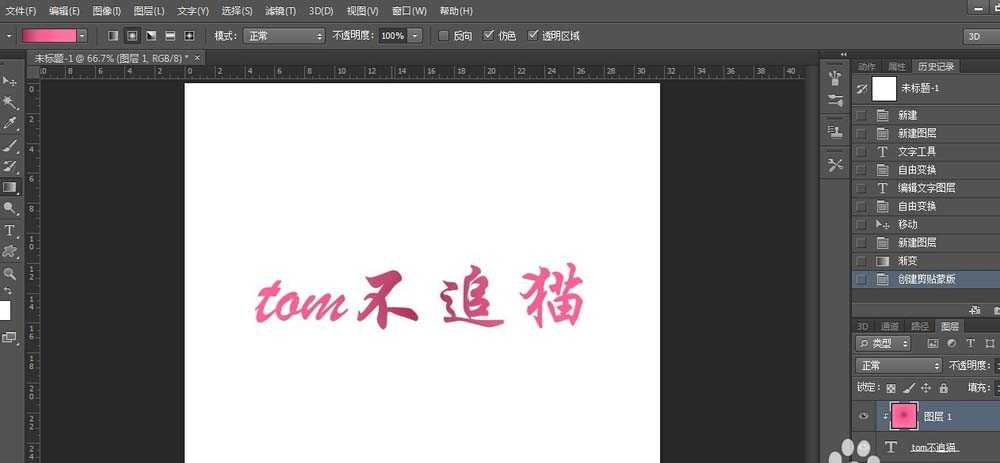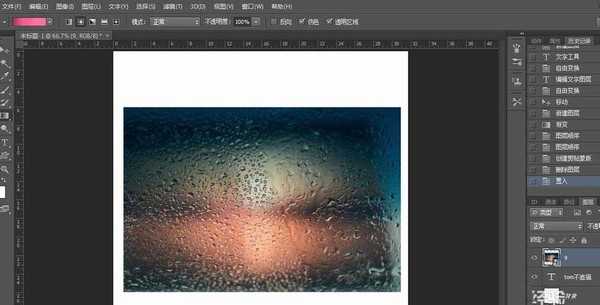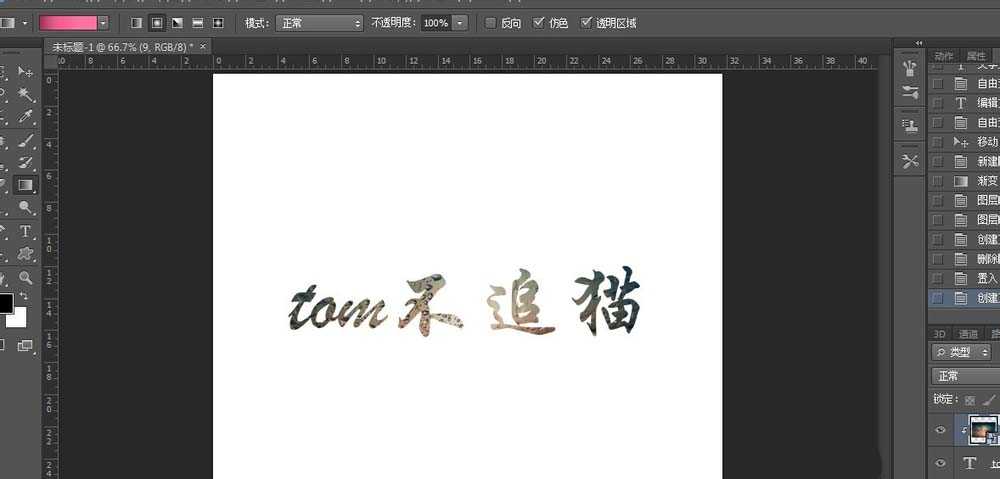PS怎么使用剪贴蒙版设计文字效果?
平面设计 发布日期:2024/11/14 浏览次数:1
正在浏览:PS怎么使用剪贴蒙版设计文字效果?
PS剪切贴蒙版功能是一个非常实用的东西,利用它我们可以做出很多好看好玩的效果。很多刚使用PS的朋友可能不太了解这个功能,所以今天,小编就来与大家分享一下PS剪贴蒙版的用法。
- 软件名称:
- Adobe Photoshop 8.0 中文完整绿色版
- 软件大小:
- 150.1MB
- 更新时间:
- 2015-11-04立即下载
1、首先,我们打开PS,新建一个空白文档,输入一些文字,如下图。
2、下面,我们在文字图层上面新建一个图层,填充一种颜色或者拉一个渐变,随意,只要让新建的图层里面有东西能够覆盖文字层就可以了。
3、下面,我们将鼠标移动到新建图层和文字层之间,按住alt键,可以发现鼠标变形了(有一个向下的箭头),点击鼠标,创建剪贴蒙版。我们发现,文字层出来了。
4、仔细观察文字,我们发现,文字的颜色变化了,变成了一种有点眼熟的颜色——其实就是我们刚才拉的渐变色(小编把文字层上移,希望大家能够看清对比)
5、其实,剪贴蒙版的原理很简单:剪贴蒙版需要两层图层,下面一层相当于底板,上面相当于彩纸,我们创建剪贴蒙版就是把上层的彩纸贴到下层的底板上,下层底板是什么形状,剪贴出来的效果就是什么形状的。
6、根据这样的原理,我们就可以进行新的尝试了。试一试把文字层上面的图层改为风景照片,看看效果吧!
相关推荐:
PS怎么使用蒙版制作贺卡?
ps怎么创建剪贴蒙版和释放蒙版?
photoshop剪贴蒙版怎么使用?剪贴蒙版使用方法
高通和谷歌日前宣布,推出首次面向搭载骁龙的Windows PC的优化版Chrome浏览器。
在对骁龙X Elite参考设计的初步测试中,全新的Chrome浏览器在Speedometer 2.1基准测试中实现了显著的性能提升。
预计在2024年年中之前,搭载骁龙X Elite计算平台的PC将面世。该浏览器的提前问世,有助于骁龙PC问世就获得满血表现。
谷歌高级副总裁Hiroshi Lockheimer表示,此次与高通的合作将有助于确保Chrome用户在当前ARM兼容的PC上获得最佳的浏览体验。
在对骁龙X Elite参考设计的初步测试中,全新的Chrome浏览器在Speedometer 2.1基准测试中实现了显著的性能提升。
预计在2024年年中之前,搭载骁龙X Elite计算平台的PC将面世。该浏览器的提前问世,有助于骁龙PC问世就获得满血表现。
谷歌高级副总裁Hiroshi Lockheimer表示,此次与高通的合作将有助于确保Chrome用户在当前ARM兼容的PC上获得最佳的浏览体验。